Clàr-innse
Nuair a bhios sinn ag obair le Microsoft Excel mòr, feumaidh sinn gluasad tron t-seata dàta agad an-dràsta is a-rithist. Leigidh barran-scrollaidh ann an Excel dhut sin a dhèanamh. Ach uaireannan chì thu nach eil an scrolla dìreach ag obair air an sgrìobhainn Excel agad. Dh’ fhaodadh grunn adhbharan a bhith air a chùlaibh. Bruidhnidh sinn riutha gu h-ìosal agus feuchaidh sinn ri cuid de fhuasglaidhean a chuir an sàs. An-diugh, bhon stòr-dàta againn, ionnsaichidh sinn na h-adhbharan agus naoi fuasglaidhean airson an scrollaidh dìreach nach eil ag obair ann an Excel gu h-èifeachdach le dealbhan iomchaidh.
Luchdaich sìos Leabhar-obrach Cleachdaidh
Luchdaich sìos an leabhar-obrach cleachdaidh seo gu eacarsaich fhad ‘s a tha thu a’ leughadh an artaigil seo.
Bàr Scroll Ingearach Gun a bhith ag obair.xlsx
Adhbharan air cùlaibh scrollaidh dìreach gun a bhith ag obair ann an Excel
Feumaidh tu gluasad tron t-seata dàta agad ma tha fear nas motha agad. Leigidh barran-scrollaidh ann an Excel dhut sin a dhèanamh. Ach uaireannan bheir thu an aire nach obraich am bàr-scrollaidh inghearach ann an Excel . Dh'fhaoidte gun tachair seo air sgàth na h-àithne Freese Pans .

Ma chì thu gu bheil an roghainn Seall bàr-scrollaidh inghearach air a dhì-sgrùdadh o an Roghainnean taisbeanaidh airson an leabhar-obrach seo clàr-taice. Is e sin aon de na h-adhbharan cumanta air cùl nach obraich scrollaidh dìreach ann an Excel.

9 Fuasglaidhean a dh’ fhaodadh a bhith ann airson scrollaidh dìreach nach eil ag obair ann an Excel
San roinn seo , bruidhnidh sinn air naoi fuasglaidhean furasta agus èifeachdachgus fuasgladh fhaighinn air an duilgheadas le scrollaidh dìreach nach eil ag obair ann an excel.
1. Cleachd Ath-ghoiridean Meur-chlàr
Bu chòir dhut a bhith comasach air gluasad dìreach leis an t-saighead suas (↑) agus an saighead sìos (↓) iuchraichean. No, 's urrainn dhut measgachadh de mheur-chlàr is luchag a chleachdadh gus gluasad gu dìreach.
- An Ctrl + saighead suas (↑) agus Ctrl + saighead sìos (↓) Leigidh ath-ghoiridean dhut gluasad gu dìreach cuideachd.
Leugh Tuilleadh: Excel Not Scrolling with Arrow Keys (4 Freagarrach Fuasgladh)
2. Cuir dheth a' ghlas sgrolaidh
Dh'fhaoidte nach obraich an scrolla dìreach ma tha glas-scrollaidh air a chur an comas air do PC . Tha Scroll Lock ri fhaicinn aig a' Bhàr Inbhe (san oisean gu h-ìosal air an taobh chlì).

- Mura faic thu e, deas -cliog air a’ bhàr inbhe . An uairsin, thoir sùil air an Sgrolaich Lock Chì thu cuideachd a bheil Sgrolaich Lock an comas an sin.
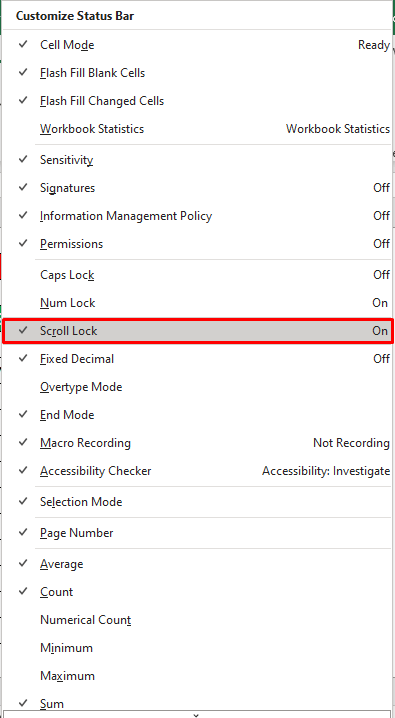
- A-nis, cuir à comas Sgrolaich Lock air a’ mheur-chlàr agad. Mur eil an iuchair Scroll Lock aig a' mheur-chlàr agad, 's urrainn dhut a chur à comas leis a' mheur-chlàr air-sgrion.
Leugh Tuilleadh: Mar a ghlasas tu ceallan ann an Excel nuair a sgrolaicheas tu (2 dhòigh fhurasta)
3. Briog air Putan Cuibhle na luchaige
Feuch ri cliogadh air cuibhle na luchaige agad. Mas urrainn dhut, bu chòir dhut saighead ceithir-thaobhach fhaicinn mar a leanas.

- A-nis, sleamhnaich do luchag gu h-àrd no gu sìos airson scrollaidh dìreach. Mar as motha a ghluaiseas tuluchag, mar as luaithe 's urrainn dhut sgrolaich.
- Briog air an luchag a-rithist, gus sgroladh gu mr a chur dheth.
Leugh Tuilleadh: Scrolladh rèidh le cuibhle na luchaige ann an Excel (Mion-sgrùdadh)
4. Dèan briogadh deas air Bàr Scroll Ingearach
Dèan briogadh deas air a’ bhàr-scrollaidh Ingearach . An uairsin tagh Sgrolaich Suas no Sgrolaich sìos .
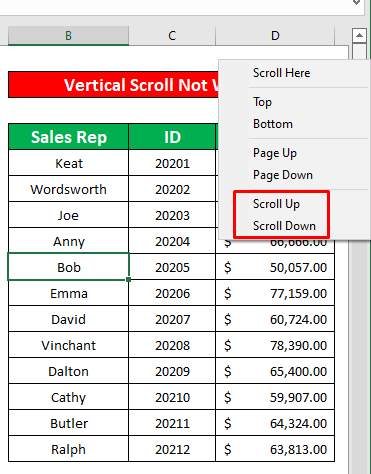
Leugh Tuilleadh: Mar a stadas tu Excel o Cheallan Leum nuair a sgrolaicheas tu (8 dòighean furasta)
5. Dèan Òrdugh Pana Neo-reothadh
Ma tha an stòr-dàta againn reòta, chan obraich am bàr-scrollaidh dìreach. San dòigh seo, cleachdaidh sinn an àithne Unfreeze Panes gus a’ mhearachd scrollaidh dìreach nach eil ag obair ann an Excel a chàradh. Leanaidh sinn an stiùireadh gu h-ìosal gus an scrolla dìreach obrachadh!
Ceumannan:
- Gus an àithne Unfreeze Panes a chleachdadh, on do Seall tab, theirig gu,
Seall → Uinneag → Reothadh lòsan → lòsan neo-reothadh
- Mar thoradh air an sin, nì thu a bhith comasach air scrolladh gu dìreach san stòr-dàta agad.

Leugh Tuilleadh: Mar a dh’fhosglas tu ceallan ann an Excel nuair a sgrìobhas tu (4 dòighean furasta)
Leughaidhean coltach ris
- Mar a chuireas tu stad air Excel bho bhith a’ sgroladh gu Infinity (7 dòighean èifeachdach)
- Seall taobh ri taobh le scrollaidh sioncronaich inghearach ann an Excel
- Mar a nì thu ath-aithris air sreathan ann an Excel nuair a sgrìobhas tu (6 dòighean iomchaidh)
- A’ coimhead agusA’ sgroladh ioma leabhar-obrach Excel aig an aon àm
6. Thoir sùil air Roghainn Bàr Scroll Inghearach
A-nis, cleachdaidh sinn an t-òrdugh Adhartach gus gluasad gu dìreach . Leanaidh sinn an stiùireadh gu h-ìosal gus an scrolla dìreach obrachadh!
Ceumannan:
- An toiseach, tagh am faidhle Faidhle ribbon.

- An dèidh dhut an ribean Faidhle a thaghadh, theirig gu,
Tuilleadh → Roghainnean

- Mar sin, nochdaidh bogsa deasbaid Roghainnean Excel air do bheulaibh. Bhon bhogsa deasbaid Roghainnean Excel , an toiseach, tagh an Adhartach San dàrna àite, thoir sùil air an Seall bàr-scrollaidh inghearach bhon Roghainnean taisbeanaidh airson an leabhar-obrach seo clàr-taice. Mu dheireadh, brùth OK .
- An dèidh dhut am pròiseas gu h-àrd a chrìochnachadh, bidh e comasach dhut an duilgheadas a cheartachadh.

Leugh Tuilleadh: Mar a sgrìobhas tu aon sreath aig aon àm ann an Excel (4 dòighean sgiobalta)
7. Leig às an iuchair SHIFT bho Stuck
Ma tha an iuchair SHIFT stuicte, chan obraich am bàr-scrollaidh inghearach. Faodaidh tu an duilgheadas seo fhuasgladh gu furasta. Gu sìmplidh, leig às an iuchair SHIFT bhon steic. Às dèidh sin, bidh e comasach dhut gluasad gu dìreach.

8. Thoir a-mach Sùm air Rolla le Roghainn IntelliMouse
A-nis, cleachdaidh sinn an Òrdugh adhartach airson gluasad dìreach. Leanaidh sinn an stiùireadh gu h-ìosal gus an scrolla dìreach obrachadh!
Ceumannan:
- An toiseach,tagh an Faidhle ribbon.

- An dèidh dhut am faidhle ribean a thaghadh, theirig gu,
Barrachd → Roghainnean

- Mar sin, nochdaidh bogsa deasbaid Roghainnean Excel air beulaibh dhibh. Bhon bhogsa deasbaid Roghainnean Excel , an toiseach, tagh an Adhartach San dàrna h-àite, dì-cheannaich an Gluais air an rolla le IntelliMouse bhon chlàr Roghainnean deasachaidh . Mu dheireadh, brùth Ceart gu leòr .
- A thuilleadh air an sin, bidh e comasach dhut an scrollaidh dìreach nach eil ag obair a chàradh.

Leugh Tuilleadh: Sgrolaich chòmhnard nach eil ag obair ann an Excel (6 Fuasglaidhean comasach)
9. Cuir à comas Cuir am falach bàraichean-scrollaidh gu fèin-obrachail ann an Roghainn Windows
Mu dheireadh ach chan e a’ char as lugha, ’s urrainn dhut an roghainn Falach gu fèin-obrachail na bàraichean-sgrolaidh anns na h-uinneagan roghainn gus an scrolla dìreach nach eil ag obair a chàradh. Leanaidh sinn an stiùireadh gu h-ìosal airson ionnsachadh!
Ceumannan:
- An toiseach, on chlàr Tòisich agad, tagh an >Suidhichidhean Air an adhbhar sin, tagh an roghainn Easeachd Ruigsinneachd .


Rudan ri chuimhneachadh
- Thoir fios gu Microsoft mur eil gin dhe naobraich fuasglaidhean.
- 'S urrainn dhut an PC agad ath-thòiseachadh an-còmhnaidh gus an duilgheadas a cheartachadh.
Co-dhùnadh
Tha mi an dòchas gum bi na dòighean iomchaidh air fad ann. air ainmeachadh gu h-àrd gus an scrolla dìreach nach eil ag obair duilgheadas a chàradh a-nis gad bhrosnachadh gus an cur an sàs anns na duilleagan-clèithe Excel agad le barrachd cinneasachd. Tha fàilte romhaibh beachd a thoirt seachad ma tha ceist no ceist sam bith agaibh.

